ps怎么把脸p瘦
来源:网络收集 点击: 时间:2024-04-06【导读】:
我们平时修图的过程中,有的时候需要修人物头像,那么ps怎么把脸p瘦呢?下面就来介绍一下ps把脸p瘦的方法,希望对你有所帮助。品牌型号:联想Y460系统版本:Windows7软件版本:Adobe PhotoshopCS6ps怎么把脸p瘦1/6分步阅读 2/6
2/6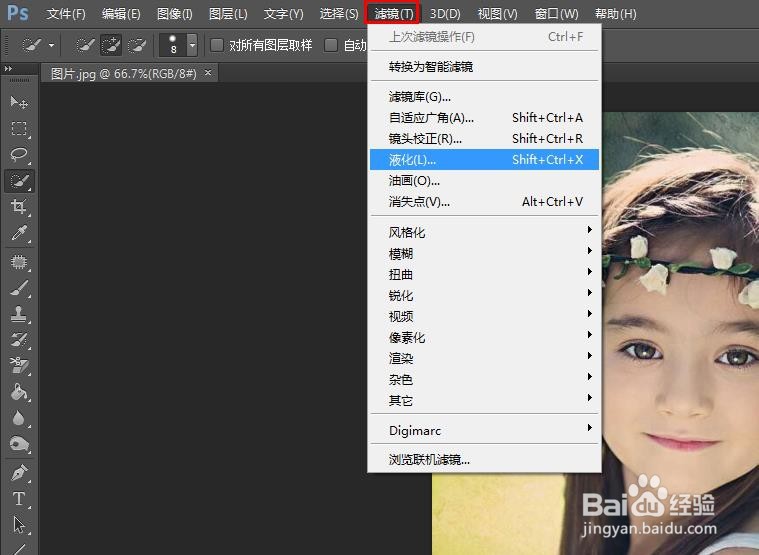 3/6
3/6 4/6
4/6 5/6
5/6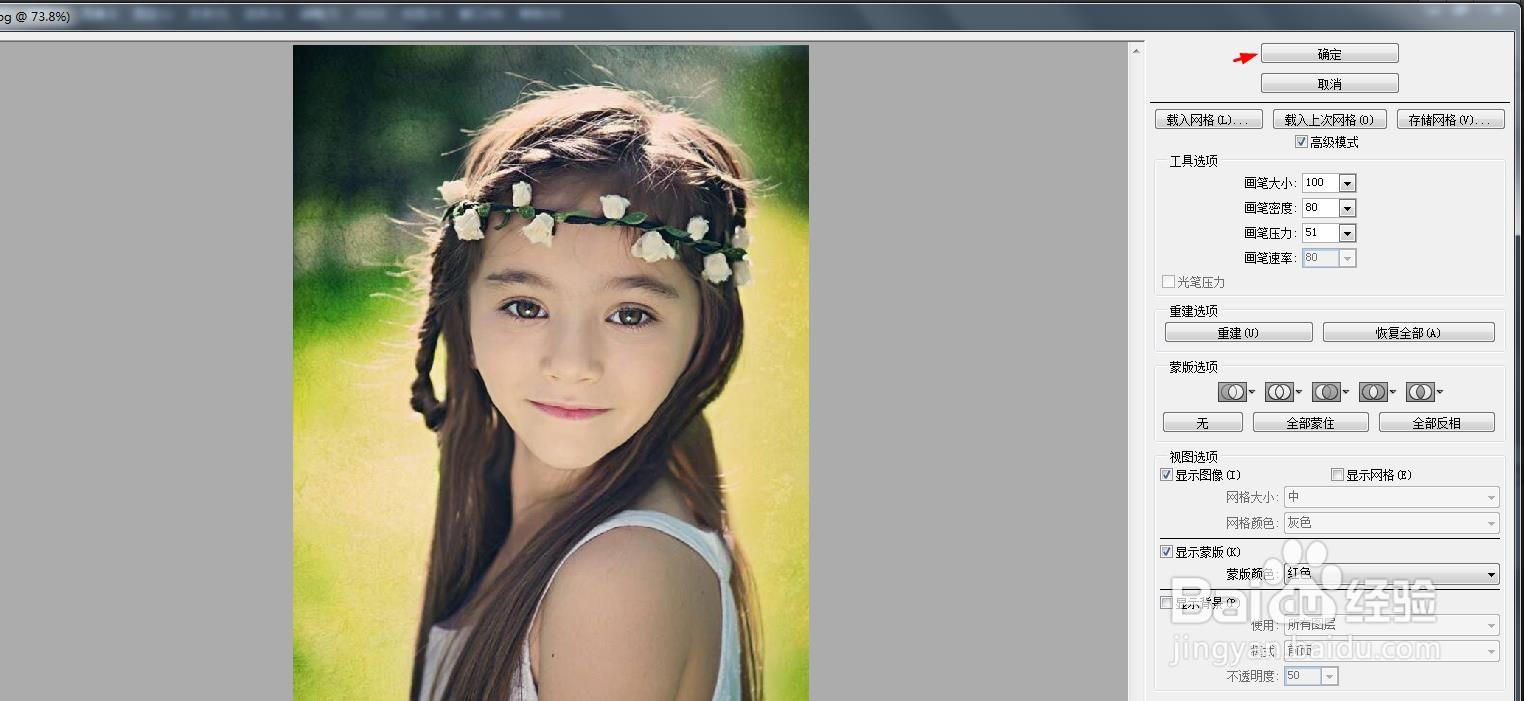 6/6
6/6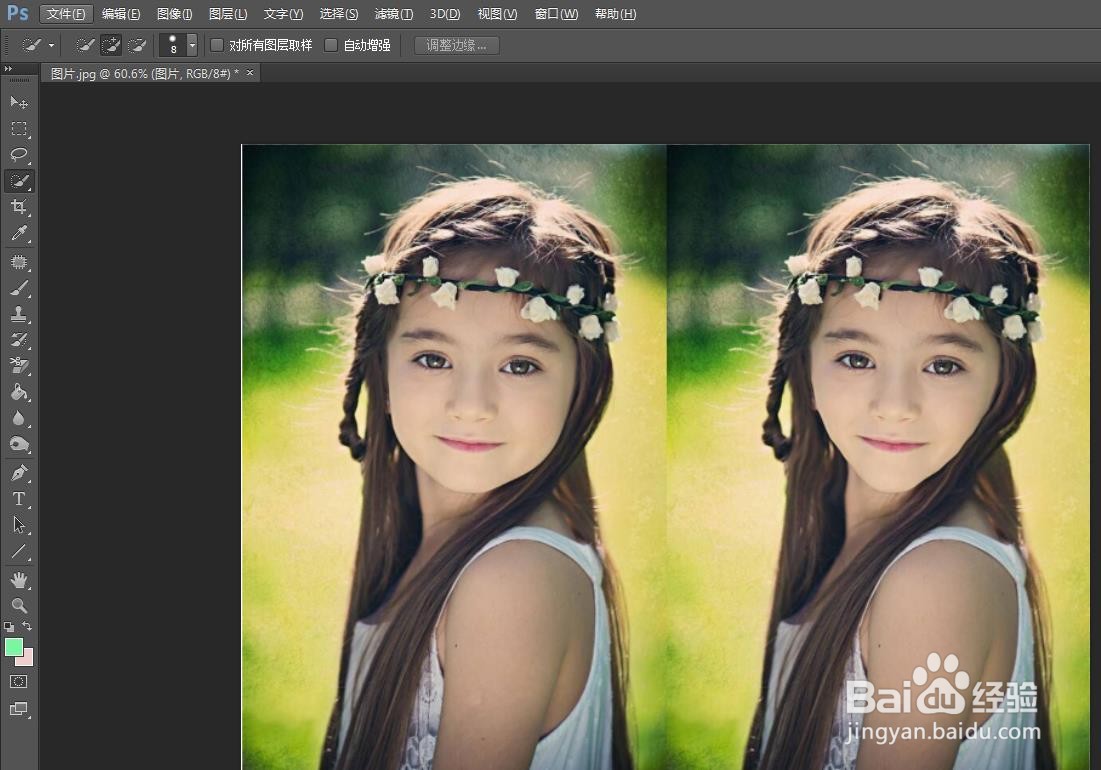
第一步:如下图所示,在ps软件中打开一张需要把脸p瘦的图片。
 2/6
2/6第二步:在菜单栏“滤镜”中,选择“液化”选项。
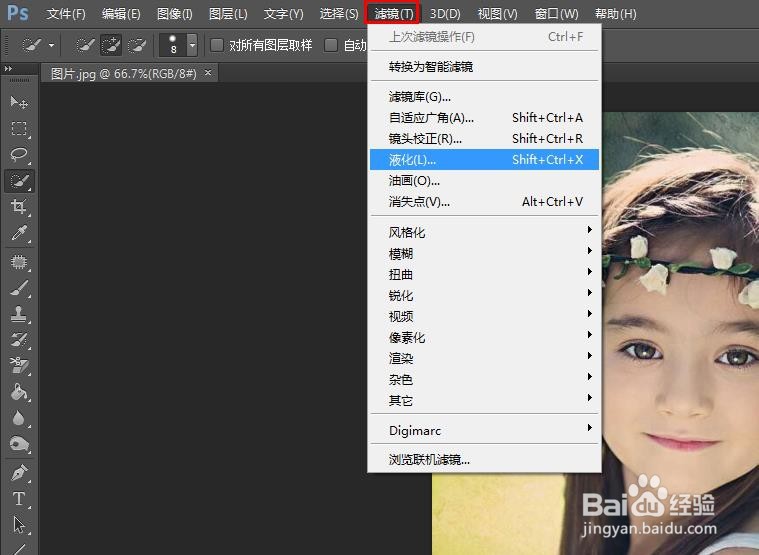 3/6
3/6第三步:在“液化”页面中,右侧工具选项中,设置好画笔大小、密度和压力。
 4/6
4/6第四步:在图片中人物脸部,按住鼠标左键,向内侧拖动。
 5/6
5/6第五步:如下图所示,人物脸部被p瘦,单击右上角“确定”按钮。
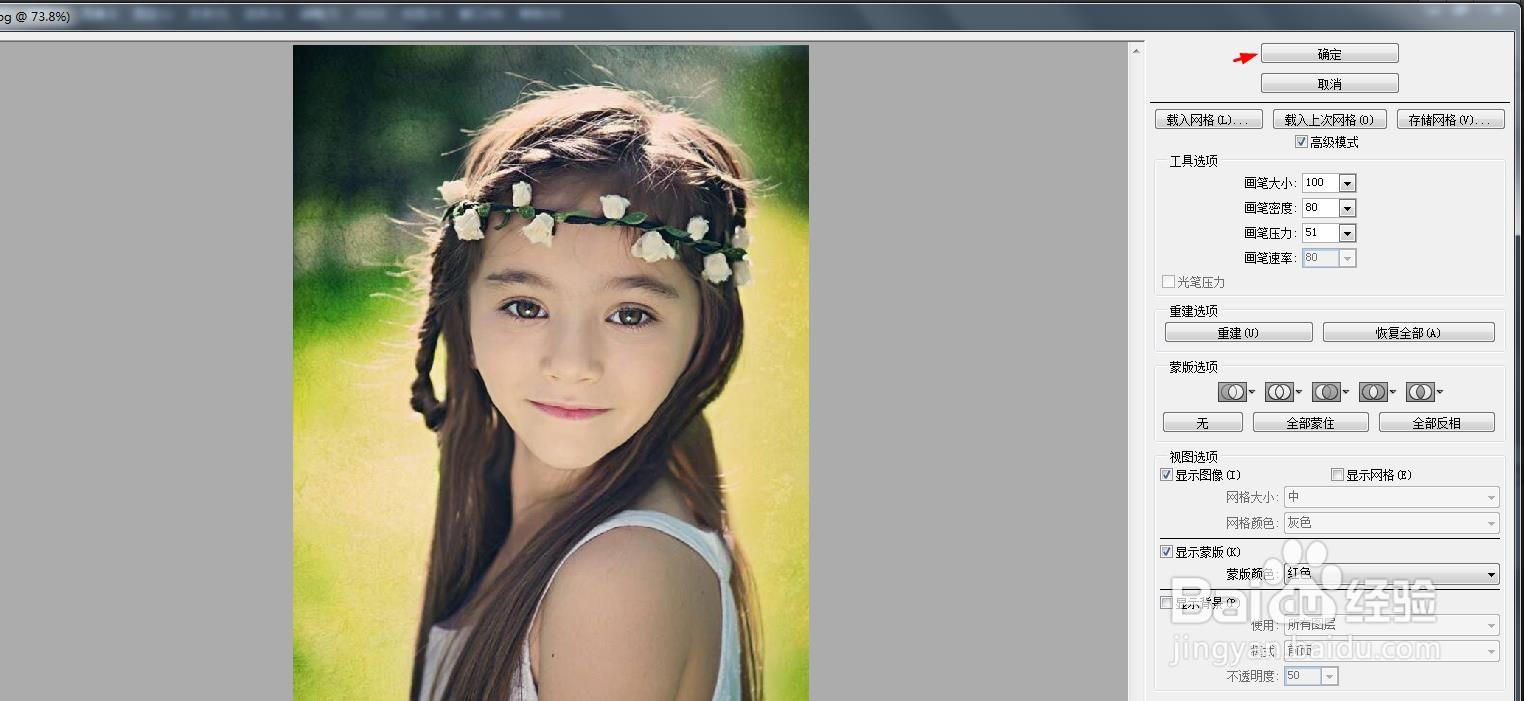 6/6
6/6如下图所示,ps软件中把人物脸p瘦操作完成。
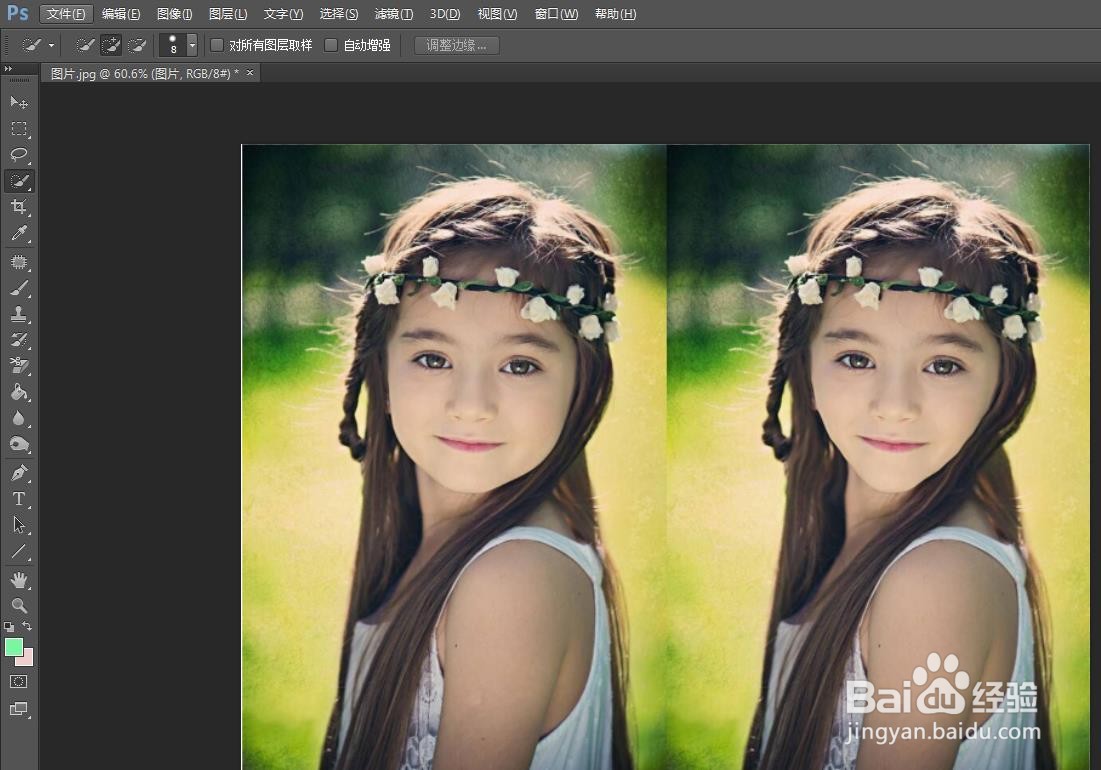
版权声明:
1、本文系转载,版权归原作者所有,旨在传递信息,不代表看本站的观点和立场。
2、本站仅提供信息发布平台,不承担相关法律责任。
3、若侵犯您的版权或隐私,请联系本站管理员删除。
4、文章链接:http://www.1haoku.cn/art_444077.html
上一篇:格外妩媚是成语吗
下一篇:车辆保险在手机上怎么购买
 订阅
订阅